今年,三星发布了新款智能手机——三星 Galaxy S24该系列配备全新 Galaxy AI 功能,让您的生活更轻松,尤其是在执行困难任务时。与之前的S23机型相比,该机无论是相机、显示、功能还是其他规格方面,整体性能都有所提升。然而,这款智能手机的主要亮点是 Galaxy AI 功能,包括圈搜索、实时翻译、聊天辅助、拍照辅助等等。
当您只需点击一下即可访问智能手机上的特定内容时,这些 Galaxy AI 功能就变得至关重要。例如,您可以使用“圈搜索”来通过圈出您不知道的内容来查找它。但当你遇到任何类型的问题时,即使 Galaxy S24 系列属于高端市场,它也可能会让人非常恼火。如果您最近购买了任何 Galaxy S24 型号并开始遇到有关“未接听来电”的问题,请不要担心。在新发布的设备上遇到此类问题很常见。
许多 Galaxy S24 用户报告了一个问题:来电不会出现在主屏幕和锁定屏幕上。如果您依靠电话与朋友和家人保持联系,但没有接到来电,请不要担心。在本教程中,我们将指导您通过最有效的方法来解决 Samsung Galaxy S24、S24 Plus 或 S24 Ultra 上的此问题。让我们开始并尽快解决问题。

为什么三星 S24、S24 Plus 或 S24 Ultra 无法接听来电?
嗯,看来从 Galaxy S24 发布以来的一个月内,Galaxy S24 用户在硬件和软件方面都遇到了很多问题。然而,来电对于您的智能手机来说最为重要,尤其是当来电与业务或对您很重要的个人有关时。
如前所述,许多用户报告称,他们的新款 Galaxy S24 机型无法接听来电。然而,这可能是由于多种原因造成的,包括物理和软件相关的原因。在深入探讨解决该问题的方法之前,让我们深入了解一下为什么 Galaxy S24 系列上没有显示来电。
- 网络覆盖差:网络覆盖是无法接听电话的常见原因之一。如果您的设备在当前位置的信号强度较弱或较差,则可能会阻止接听来电。
- 呼叫拦截:如果您为特定号码启用了呼叫阻止选项,那么您可能不会收到来自您已阻止的号码的来电。该功能主要用于拦截垃圾邮件,但在某些时候也可以拦截重要的电话。
- 请勿打扰模式:如果您错误地启用了请勿打扰 (DND) 模式,则您的智能手机可能无法接听来电。与此功能一样,还有驾驶模式,如果启用该模式,您可能也不会接听电话。
- 软件问题:由于软件问题和故障,设备无法接听来电。应用程序冲突、系统文件损坏、最近的软件更新是阻止接听来电的常见原因。
- 运营商问题:在某些时候,来电问题通常是由于运营商问题造成的,其中包括服务中断、帐户问题以及与运营商相关的其他错误。这可能会阻止呼叫显示在设备上。
- 硬件缺陷:最后,由于硬件缺陷,您的 Galaxy S24 设备上可能不会显示来电。当 SIM 卡损坏或有故障时,就会发生这种情况。或者即使内部元件已损坏。
修复三星 S24、S24 Plus 或 S24 Ultra 不接听来电的方法
现在你已经明白了。现在是时候深入研究解决 Galaxy S24、S24 Plus 或 S24 Ultra 上无法接听来电的问题的有效方法了。
1. 检查信号强度
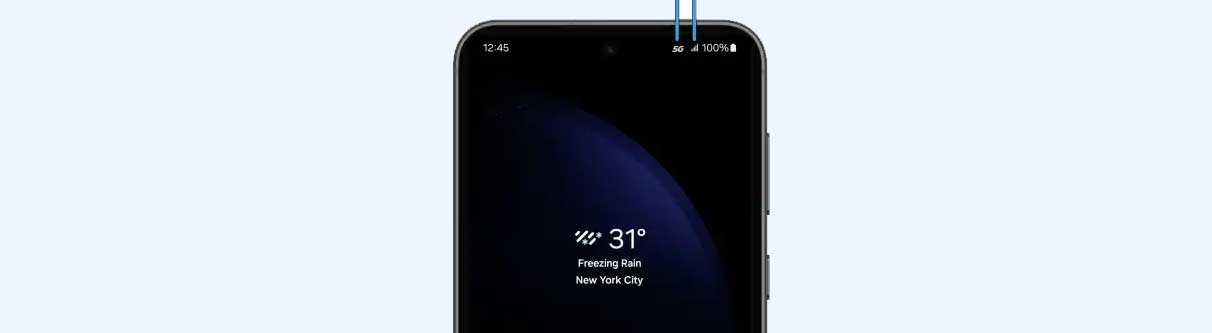
您必须尝试的第一个也是最重要的方法是检查信号强度,以确保手机上有稳定的网络连接。如果您所在的地区或地点没有良好的网络覆盖,您可能无法接听来电。检查位于屏幕顶部的 Galaxy S24 手机上的信号栏。从那里,您可以找到运营商的信号强度。
如果信号强度较弱,您可能无法再接听联系人的来电。在这种情况下,请尝试移动到不同的位置或地方以获得更好的信号强度。如果您在地面或停车场,那么您可能无法找到更好的信号强度来拨打或接听电话。您可以移动到室外或空旷的地方以获得稳定的信号网络。
2. 切换飞行模式
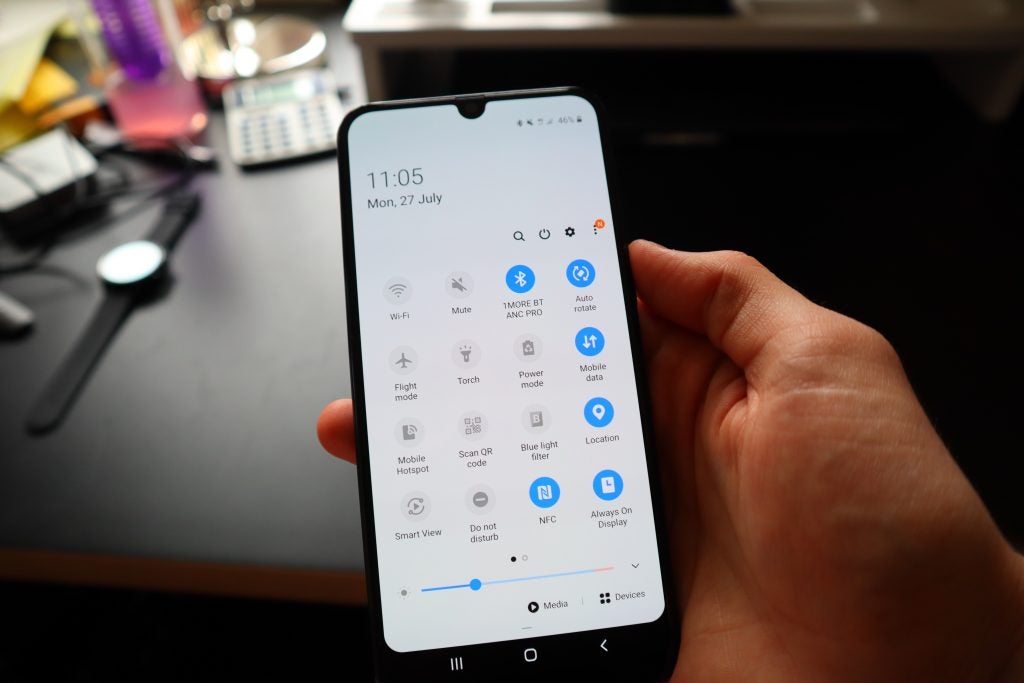
由于网络连接问题,您可能无法接听来电,为此,您可以切换飞行模式来刷新它。启用和禁用设备上的飞行模式将暂时解决与蜂窝数据和网络连接相关的问题。
您可以切换飞行模式来刷新整体网络连接,以便您拨打和接听来电。只需导航至控制面板并查找飞行模式图标即可。找到它后,点击它以启用该功能,然后等待几分钟。之后,点击它即可禁用飞行模式。然后,检查问题是否已解决。
3. 禁用呼叫阻止
您是否知道您可能不会收到您已阻止的人打来的任何来电?让我向你澄清一下。如果您屏蔽了某人并且他们给您打电话,那么您可能不会接到他们的电话。因此,如果您从联系人列表中屏蔽了某人,或者他们不断尝试通过电话与您联系,那么您将不会再收到该人的来电。
您可以按照从联系人列表中阻止某人的方式,然后以相反的方式取消阻止。一旦您解除阻止,您将开始在您的设备上接听他们的电话。好吧,如果您不知道如何在 Samsung Galaxy S24 系列上解锁某人,请按照以下步骤操作。
- 前往电话应用程序。
- 前往键盘菜单并点击三个点位于右上角。
- 选择设置。
- 点击区块编号您将看到您暂时阻止的联系人列表。
- 点击减 (-)您要取消阻止的联系人旁边的图标。
- 就是这样。现在,您已取消阻止要从阻止列表中删除的联系人。
4.关闭勿扰模式
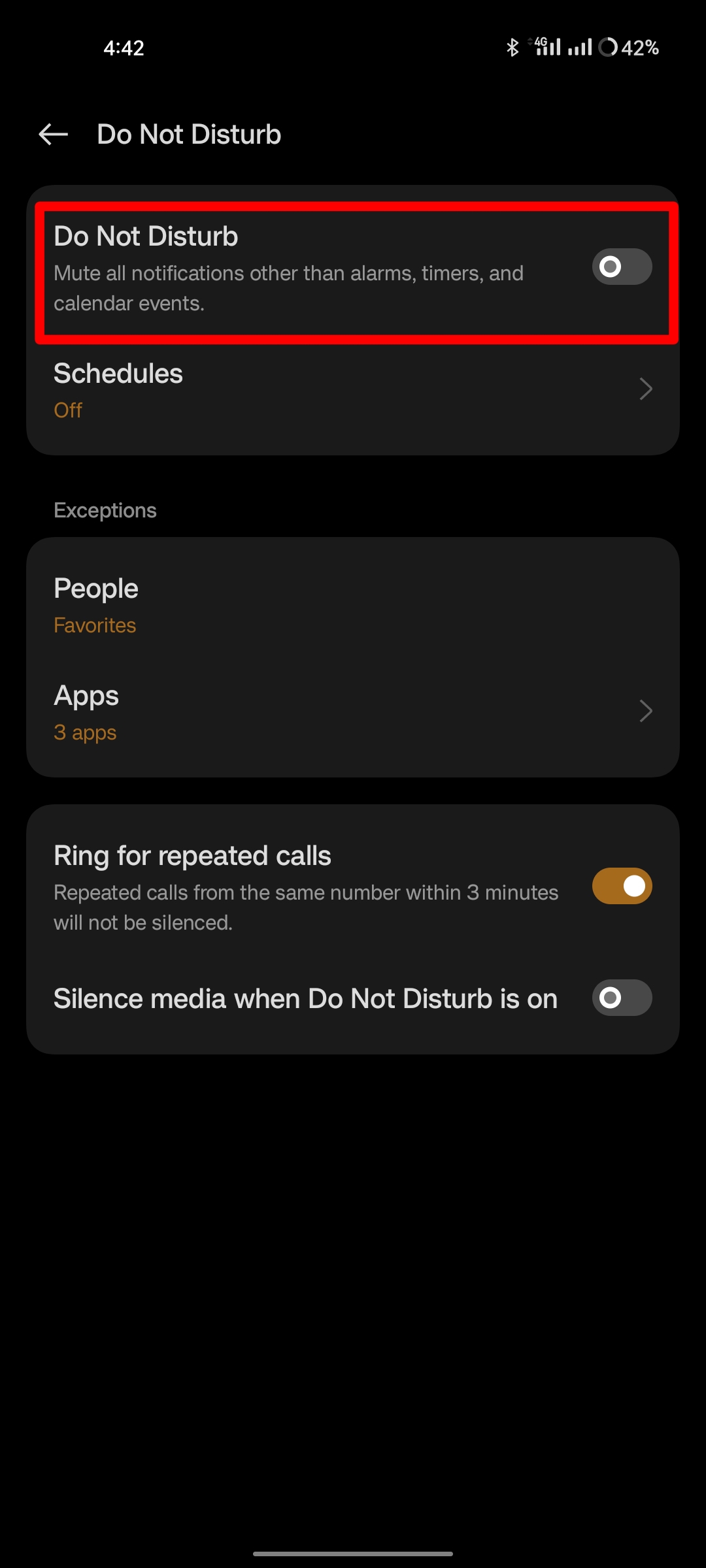
如果您在智能手机上启用了请勿打扰 (DND) 模式,则您可能不会收到来自各个应用程序的任何来电、消息或通知。确保您的设备已禁用免打扰模式,以确保接收来电、消息或通知。
如果您不小心打开了“请勿打扰”模式,请确保通过导航至“控制面板”将其关闭。您可以通过从屏幕顶部滑动来调出控制面板。然后,查找 DND 模式图标并点击该图标将其关闭(如果已启用)。之后,检查问题是否已解决。
5. 禁用呼叫转移
如果您想将呼叫重定向到另一个电话号码,甚至在不同的设备或计算机上,则可以通过呼叫转移功能来完成。因此,如果您为特定联系人启用了呼叫转移,那么它将被定向到其他地方。在这种情况下,您需要禁用呼叫转接,然后您将开始接听来电。以下是在 Galaxy S24 系列上禁用呼叫转移功能的方法:
- 前往电话应用程序。
- 导航至键盘菜单并点击三个点并点击设置。
- 然后,点击补充服务。
- 现在,点击呼叫转移您想要从 SIM 卡中禁用的选项。 (您将看到 SIM 卡的两个部分。)
- 点击允许按钮并选择语音通话选项。 (设备将开始检查转接呼叫。)
- 如果您在屏幕上看到任何转发的号码,请点击它。
- 在这里,您将在屏幕上看到一个选项“禁用。”只需点击它即可禁用特定号码的呼叫转移选项。
笔记:如果您已将任何其他呼叫转接到其他地方,请确保每次都按照上面列出的相同步骤禁用呼叫转接选项。
6. 禁用 Wi-Fi 通话
如果您居住在网络覆盖较弱的地区,则 Wi-Fi 通话可让您使用 Wi-Fi 网络拨打和接听电话。如果您已在手机上启用 Wi-Fi 通话功能但仍然遇到相同问题,请确保禁用 Wi-Fi 通话并回来查看。这将允许您在 Galaxy S24 手机上再次接听来电。
以下是在 Galaxy S24 系列上禁用 Wi-Fi 通话的方法:
- 前往设置应用程序。
- 点击连接 > 移动网络。
- 点击 Wi-Fi 通话旁边的开关可禁用该功能。
- 等待一段时间,检查问题是否已解决。
- 如果问题仍然存在,您可以再次将其打开。
笔记:如果您有多于一张 SIM 卡,请关闭两张 SIM 卡的 Wi-Fi 通话功能。
7. 重启手机
在大多数情况下,您遇到的问题和错误是由于智能手机上的软件冲突引起的。但是,解决方案可以解决软件错误和常见问题。如果您的设备未接听来电或未显示,则可能是由于软件问题或错误造成的。也许,它可以通过简单的重新启动来修复,这是解决错误和软件问题的有效解决方案。
重新启动或重新引导是解决设备上常见问题和错误的简单方法,但是,当设备在某些情况下卡住时重新运行设备至关重要。因此,如果 Galaxy S24 没有收到来电,那么您可以重新启动设备来解决问题。重启手机后,检查问题是否已解决。
8.清除手机应用程序缓存数据
如果您的 Galaxy S24 系列仍然遇到问题并且无法接听来电,您应该清除手机应用程序缓存数据以解决问题。它将帮助您清除应用程序缓存数据并修复与手机应用程序相关的不必要的问题。以下是清除 Galaxy S24 系列手机应用程序缓存数据的方法:
- 前往设置应用程序。
- 向下滚动并点击应用程序。
- 寻找电话 应用程序从应用程序列表中。
- 然后,点击贮存。
- 最后,点击清除缓存选项。
9. 重置网络设置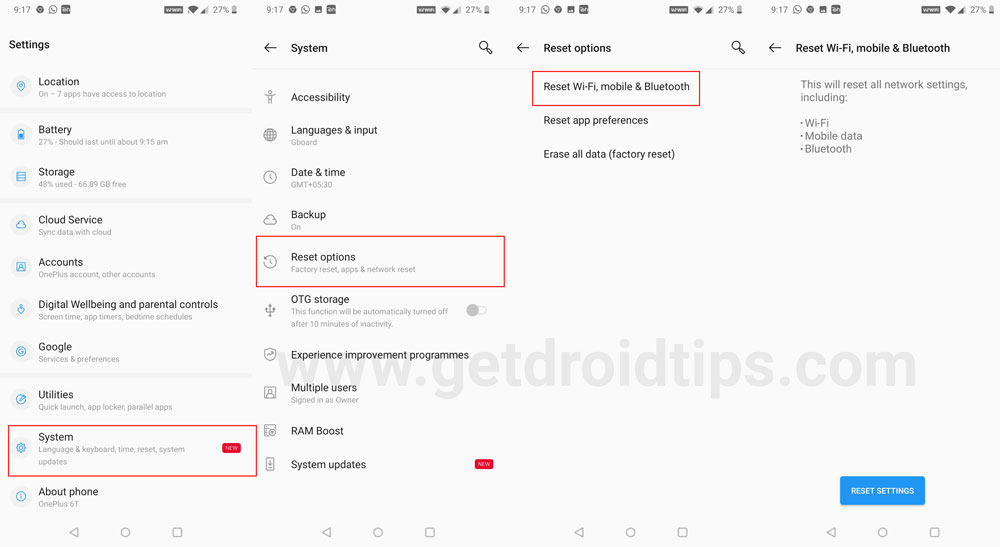
如果清除手机缓存数据对您不起作用,您应该重置 Galaxy S24 手机上的网络设置。这会将您的移动蜂窝网络、Wi-Fi 和蓝牙设置重新配置为默认状态。要重置网络设置,请前往设置应用程序 > 常规管理。然后,点击重置并选择重置移动网络设置。最后,点击重置设置继续。
另一方面,您将在“重置”部分下获得重置 Wi-Fi 和蓝牙设置的选项。如果您遇到与 Wi-Fi 和蓝牙功能相关的问题,可以尝试重置 Wi-Fi 和蓝牙设置来解决问题。
10.卸载第三方通话应用程序
在某些时候,许多用户会安装第三方通话管理应用程序来拨打和接听电话,但有时,它可能会与手机应用程序功能发生冲突。因此,如果您安装了任何此类第三方通话应用程序,请务必从手机中完全卸载它们,然后检查问题是否已解决。
11.更新手机软件
偶尔将系统软件更新到最新版本是有必要的,这样您的设备才能顺利运行。定期的系统更新可以给设备带来很大的改进,当您的设备性能陷入困境时,它尤其有用。三星社区不断在其旗舰智能手机上发布软件更新,以提高性能并修复在某些情况下出现的不必要的错误。
在软件更新方面,三星从来没有让我们失望。他们总是为设备带来新功能和改进。但您知道每个设备都不是完美的,这就是为什么更新系统软件以修复不必要的东西至关重要。因此,如果您的 Galaxy S24 系列无法接听来电,您应该更新手机软件。这将帮助您解决通话时遇到的问题。
以下是检查 Galaxy S24 系列软件更新的方法:
- 打开设置并点击系统更新。
- 点击下载并安装。
- 如果有新的软件更新可用,请点击立即下载。
- 下载完成后,点击安装更新。
- 设备将自动关闭并启动。
- 更新完成后,返回检查问题是否已解决。
笔记:如果屏幕上没有可用的软件更新,您将看到“您的软件是最新的”屏幕上显示消息。这意味着您已经使用了最新的软件版本。
12. 取出并重新插入 SIM 卡
Galaxy S24、S24 Plus 或 S24 Ultra 上“无法接听来电”的问题主要是由于连接问题造成的。确保您位于空旷的地方,以便您的运营商获得较强的信号强度,以便拨打和接听电话。如果您已经在那里,那么您应该在设备上取出并重新插入 SIM 卡。
在大多数情况下,由于网络问题,来电不会显示在设备上,这主要发生在 SIM 卡放置不当时。在这种情况下,取出并重新插入设备上的 SIM 卡是解决问题的最佳方法。方法如下:
- 找到 SIM 卡托盘并使用 SIM 弹出工具将其弹出。
- 小心取出 SIM 卡并检查是否有任何物理损坏。
- 使用棉质干布轻轻清洁 SIM 卡,然后将其重新牢固地插入 SIM 卡托盘中。
- 现在检查屏幕顶部的信号强度并验证问题是否已解决。
13.将手机恢复出厂设置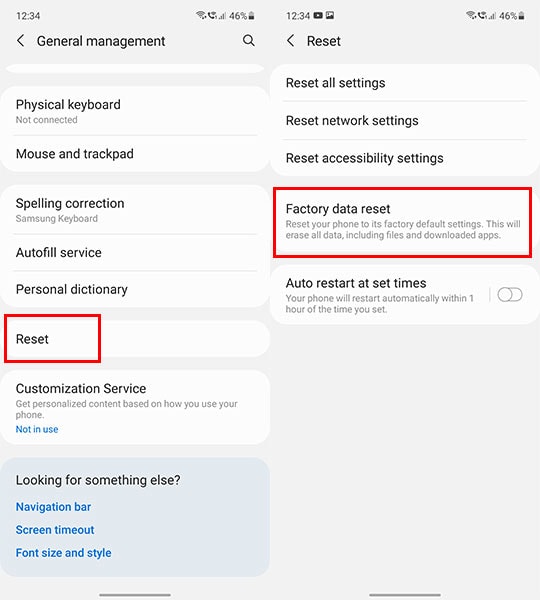
如果上述方法根本不起作用,那么您可以将手机恢复出厂设置。您的手机本身可能存在问题或故障,导致屏幕上无法接听来电。重置手机以使其默认状态为新手机时,恢复出厂设置是一个重要的方法。它将清除手机中的所有内容,甚至包括应用程序、媒体和其他数据。
我们建议您在继续恢复出厂设置过程之前,手动备份手机,包括存储在内部存储中的联系人、图片、文档、视频和其他有用数据。备份重要数据并将其转移到更安全的位置。之后,您可以继续将手机恢复出厂设置。
- 前往设置应用程序。
- 向下滚动并点击一般管理。
- 点击重置 > 恢复出厂设置。
- 然后,点击重置再次按钮。
- 如果出现提示,请输入设备 PIN、密码或图案。
- 点击全部删除按钮。
- 在这里,等待几分钟以完成重置过程。
- 完成后,按照屏幕提示设置设备。
按照屏幕提示成功设置手机后,请务必检查问题是否已解决。您可以通过使用其他电话号码拨打您的电话号码来检查问题。如果屏幕上出现来电,则表示问题已解决。但如果不是,请按照下一个方法操作。
14. 尝试使用不同的 SIM 卡
不幸的是,如果您的 Galaxy S24 系列仍然遇到问题,请尝试使用其他 SIM 卡来检查它是否适用于您的手机。您使用的 SIM 卡可能有故障或物理损坏。请务必使用不同的 SIM 卡来确定真正的原因。
插入新的 SIM 卡,将其替换为旧的 SIM 卡,然后检查设备是否检测到它。如果是,请务必检查信号强度。如果您发现您的设备有来电,则您之前的 SIM 卡可能有故障,导致您无法接听来电。
如果将新的 SIM 卡插入设备后问题仍然存在,那么真正的罪魁祸首就是您的设备。这意味着您设备的内部组件已损坏。它可以是 SIM 卡托盘和其他内部组件。
15.联系您的运营商支持人员
如果您的 Samsung Galaxy S24 系列可与其他 SIM 卡配合使用,请务必联系您的运营商支持人员,以获取有关您在运营商处遇到的问题的帮助。他们将调查有关您的运营商的问题并为您提供更好的解决方案。但如果SIM卡本身有故障或损坏,他们会考虑您更换同手机号码的SIM卡。
16.联系三星支持
如果使用其他 SIM 卡也无法接收或显示来电,则说明硬件组件存在问题。对于这种情况,您应该联系三星支持以获得进一步的帮助。如果硬件甚至软件出现问题,他们的专家团队将为您提供指导。另外,您还可以前往附近的三星服务中心以获得进一步的帮助。
此外,如果您的三星 Galaxy S24 系列产品在制造商保修期内,您可以更换新设备。
就是这样,伙计。我们认为本指南对您有帮助。如果您有任何疑问,请在下面的评论部分告诉我们。

